 , apareixerà la pantalla del menú Monitor estat/Cancel·lar. En aquesta pantalla, podeu canviar l'ordre dels treballs, cancel·lar treballs i confirmar informació detallada sobre l'estat del treball i el registre de treballs. També podeu obtenir informació detallada sobre consumibles.
, apareixerà la pantalla del menú Monitor estat/Cancel·lar. En aquesta pantalla, podeu canviar l'ordre dels treballs, cancel·lar treballs i confirmar informació detallada sobre l'estat del treball i el registre de treballs. També podeu obtenir informació detallada sobre consumibles.Descripció d'aquesta funció
Quan engegueu l'equip o premeu  , apareixerà la pantalla del menú Monitor estat/Cancel·lar. En aquesta pantalla, podeu canviar l'ordre dels treballs, cancel·lar treballs i confirmar informació detallada sobre l'estat del treball i el registre de treballs. També podeu obtenir informació detallada sobre consumibles.
, apareixerà la pantalla del menú Monitor estat/Cancel·lar. En aquesta pantalla, podeu canviar l'ordre dels treballs, cancel·lar treballs i confirmar informació detallada sobre l'estat del treball i el registre de treballs. També podeu obtenir informació detallada sobre consumibles.
 , apareixerà la pantalla del menú Monitor estat/Cancel·lar. En aquesta pantalla, podeu canviar l'ordre dels treballs, cancel·lar treballs i confirmar informació detallada sobre l'estat del treball i el registre de treballs. També podeu obtenir informació detallada sobre consumibles.
, apareixerà la pantalla del menú Monitor estat/Cancel·lar. En aquesta pantalla, podeu canviar l'ordre dels treballs, cancel·lar treballs i confirmar informació detallada sobre l'estat del treball i el registre de treballs. També podeu obtenir informació detallada sobre consumibles.En aquesta secció s'explica la pantalla bàsica de la pantalla Monitor estat/Cancel·lar.
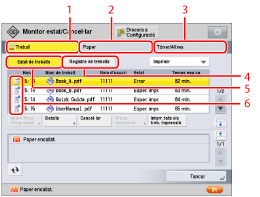
1 | Treball Permet mostrar la pantalla Treball. A la pantalla Treball hi ha les pantalles Estat de treballs i Registre de treballs. Per a més informació, vegeu "Pantalla Treball". |
2 | Paper Permet mostrar la pantalla Paper. Podeu comprovar la informació del paper carregar als orígens del paper. Podeu especificar el tipus de paper per a cada origen de paper. Per a més informació, vegeu "Pantalla Paper". |
3 | Tòner/Altres Permet mostrar la pantalla Tòner/Altres. Podeu comprovar la quantitat restant de tòner i la quantitat restant i quantitat residual de consumibles que no siguin tòner. Per a més informació, vegeu "Pantalla Tòner/Altres". |
4 | Registre de treballs Permet mostrar la pantalla Registre de treballs, que mostra els treballs realitzats. Per a més informació, vegeu "Pantalla Registre de treballs". |
5 | Estat de treballs Permet mostrar la pantalla Estat de treballs, que mostra els treballs que s'estan processant actualment i els treballs en espera. Per a més informació, vegeu "Pantalla Estat de treballs". |
6 | Icones Per a més informació sobre les icones que es mostren a la pantalla Treball, vegeu "Icones de la pantalla Treball". |
NOTA |
Les barres d'estat del botó [Treball] mostren llums baves o taronges per indicar l'estat dels treballs. Les barres d'estat mostren una llum blava intermitent quan s'estan processant treballs en curs, i una llum blava estable quan hi ha treballs a la cua d'impressió. Les barres d'estat amb una llum taronja intermitent indiquen un error. Per conèixer les instruccions sobre la resolució d'errors, vegeu "List of Error Messages". |
Pantalla Treball
La pantalla Treball apareix quan seleccioneu [Treball] a la pantalla Monitor estat/Cancel·lar. La llista de treballs es mostra a la part superior i la llista de missatges de l'estat del dispositiu actual es mostra a la part inferior de la pantalla Treball. Premeu [Estat de treballs] per veure els treballs actuals i els treballs en espera. Premeu [Registre de treballs] per veure els treballs realitzats.
Pantalla Estat de treballs
Podeu veure els treballs actuals i els treballs en espera.
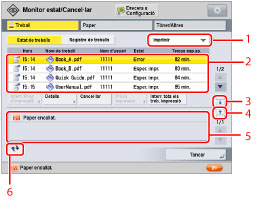
1 | Llista desplegable Tipus de treball Permet ordenar els treballs visualitzats per tipus de treball. Seleccioneu el tipus de paper següent. Imprimir Còpia Enviar Enviar (Fax) Reenviar Desar |
2 | Llista de treballs A la pantalla Estat de treballs, podeu veure els treballs actuals i els treballs en espera. Si premeu botons a sota de la llista de treballs, podeu canviar l'ordre dels treballs en espera, cancel·lar treballs i comprovar els detalls dels treballs. Els botons que es mostren poden variar, en funció del tipus de treball que es porti a terme. Per a més informació sobre els botons que es mostren a la pantalla Estat de treballs, vegeu "Icones de la pantalla Treball". |
3 | Botó Ampliar (per a la llista de treballs) Permet ampliar la llista de treballs. Quan amplieu la llista de treballs, la llista de missatges no apareixerà. |
4 | Botó Ampliar (per a la llista de missatges) Permet ampliar la llista de missatges. Quan amplieu la llista de missatges, la llista de treballs no apareixerà. |
5 | Llista de missatges de l'estat del dispositiu actual Es mostren missatges que indiquen l'estat actual del dispositiu, com ara missatges d'error. |
6 | Botó Actualitzar (per a la llista de missatges) Permet actualitzar la llista de missatges. |
Pantalla Registre de treballs
Permet veure els treballs realitzats.
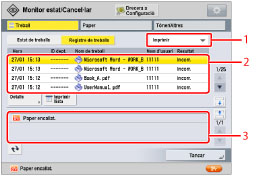
1 | Llista desplegable Tipus de treball Permet ordenar els treballs visualitzats per tipus de treball. Seleccioneu el tipus de paper següent. Còpia Impressora Impressió local Impr. treball rebut Imprimir informe Enviar Enviar (Fax) Rebre Desar |
2 | Llista de treballs A la pantalla Registre de treballs, podeu veure els treballs realitzats. Si premeu botons a sota de la llista de treballs, podeu comprovar els treballs del treball seleccionar i imprimir la llista del registre de treballs. Els botons que es mostren poden variar, en funció del tipus de treball que es porti a terme. Per a més informació sobre els botons que es mostren a la pantalla Registre de treballs, vegeu "Icones de la pantalla Treball". |
3 | Llista de missatges de l'estat del dispositiu actual Es mostren missatges que indiquen l'estat actual del dispositiu, com ara missatges d'error. |
NOTA | ||||||||||||||||||||||||||||||||||||||||||||||||||||||||||||||||||||||||||||||||||||||||||||||||||||||||||||||||||||||||||||||||||
Al registre hi apareixen els 100 treballs més recents de còpia o impressió i un total combinat dels 100 treballs més recents d'enviament i recepció. Les taules següents mostren l'operació disponible per a cada tipus de treball a la pantalla Estat de treballs o la pantalla Registre de treballs. A la pantalla Estat de treballs  : Disponible : Disponible-: No disponible
A la pantalla Registre de treballs  : Disponible : Disponible-: No disponible
|
Icones de la pantalla Treball
Les taules següents descriuen les icones que apareixen a la pantalla Treball.
Icona (estat de treballs) | Descripció |
 | Executant-se |
 | Esperant |
 | Interrompre/Prioritzar impressió |
 | Error |
 | Cancel·lació |
 | Aturada/Falta paper |
 | Impressió segura |
 | Impressió segura xifrada* |
 | Enviat |
*: | Aquesta icona apareix només quan els productes opcionals adequats estan disponibles. Per obtenir informació sobre els productes opcionals necessaris per utilitzar aquesta funció, vegeu "Productes opcionals necessaris per a cada funció". |
Icona (tipus de treball) | Descripció |
 | Treball de còpia* |
 | Treball d'impressió |
 | Treball d'enviament/fax* |
 | Treball de bústia |
 | Treball de dispositius de memòria |
 | Treball d'impressió d'informes |
*: | Aquesta icona apareix només quan els productes opcionals adequats estan disponibles. Per obtenir informació sobre els productes opcionals necessaris per utilitzar aquesta funció, vegeu "Productes opcionals necessaris per a cada funció". |
Pantalla Paper
La pantalla Paper apareix quan seleccioneu [Paper] a la pantalla Monitor estat/Cancel·lar.
/b_sysmon_002_01_e_C.jpg)
1 | Informació de paper A la pantalla Paper, podeu comprovar la informació del paper i la quantitat de paper carregar que queda en tots els orígens de paper. |
2 | Detalls Permet comprovar la informació detallada del paper carregar a l'origen del paper seleccionat. |
3 | Opcions de paper Permet especificar el tipus de paper per a cada origen de paper. |
4 | Opcions de gestió de tipus de paper Permet desar els tipus de paper personalitzats. |
5 | Il·lustració del dispositiu de la informació d'orígens del paper Una il·lustració mostra informació de tots els orígens del paper de l'equip. Es proporcionen números únics per a cada origen del paper. L'origen del paper que esteu carregant actualment es ressalta en groc. |
Pantalla Tòner/Altres
La pantalla Tòner/Altres apareix quan seleccioneu [Tòner/Altres] a la pantalla Monitor estat/Cancel·lar.
La informació sobre la quantitat restant de tòner es mostra a la part superior, i tota la informació restant es mostra a la part inferior de la pantalla Tòner/Altres.
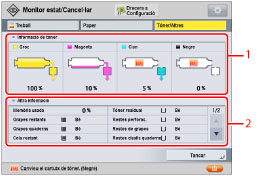
1 | Informació de tòner Podeu comprovar la quantitat restant de cada tòner de color ràpidament. |
2 | Altres dades Podeu comprovar informació de consumibles que no sigui la quantitat restant de tòner. Hi ha disponible informació de consumibles sobre la quantitat restant per utilitzar i la quantitat de residu que cal retirar. També podeu comprovar la memòria del sistema disponible i l'estat de còpia de seguretat dels fitxers desats. |
IMPORTANT |
Si l'opció [Mostrar registre de treballs] a [Opcions de gestió] (Configuració) està desactivada, no es mostra [Registre de treballs] per a cada pantalla. |
NOTA |
Podeu configurar la pantalla que es mostrarà en prémer  a [Pantalla predet. (Monitor estat/Cancel·lar)] a [Preferències] (Configuració). (Vegeu " Pantalla predeterminada (Monitor estat/Cancel·lar)"). a [Pantalla predet. (Monitor estat/Cancel·lar)] a [Preferències] (Configuració). (Vegeu " Pantalla predeterminada (Monitor estat/Cancel·lar)").Si s'ha establert la gestió d'ID de departaments o un servei d'inici de sessió (com ara SSO-H) i l'opció [Mostrar estat treball abans d'autenticació] està desactivada, les operacions que no siguin la visualització de la pantalla d'estat del dispositiu no es poden realitzar encara que es premi  , tret que hàgiu iniciat sessió a l'equip. (Vegeu " Configuració de la pantalla del tauler de control"). , tret que hàgiu iniciat sessió a l'equip. (Vegeu " Configuració de la pantalla del tauler de control").Moltes de les operacions de comprovació i de canvi també es poden realitzar des de l'IU remot. (Vegeu "Managing Jobs"). |